Le traitement des portraits sportifs peut considérablement améliorer l'impact visuel de vos images. Grâce au développement Raw dans Adobe Photoshop, vous optimisez les contrastes, la luminosité et les couleurs pour tirer le meilleur de vos prises de vue. Dans ce guide, vous découvrirez étape par étape comment obtenir des résultats impressionnants en utilisant le convertisseur Raw et le retouche ultérieure dans Photoshop.
Principales conclusions
- Ajuster l'exposition, les ombres et les hautes lumières sont des étapes fondamentales pour optimiser même les sujets sportifs.
- La température de couleur influence la chaleur et la convivialité de vos portraits.
- La différence entre la dynamique et la saturation peut être décisive pour contrôler l'intensité des couleurs et l'impression générale de votre image.
Guide étape par étape
Ouvrir le convertisseur Raw
Pour commencer le traitement d'image, ouvrez le convertisseur Raw dans Adobe Photoshop. Ici, vous pouvez effectuer des ajustements de base avant de continuer dans Photoshop. Une fois que vous avez chargé votre image, vous verrez les différents curseurs disponibles.
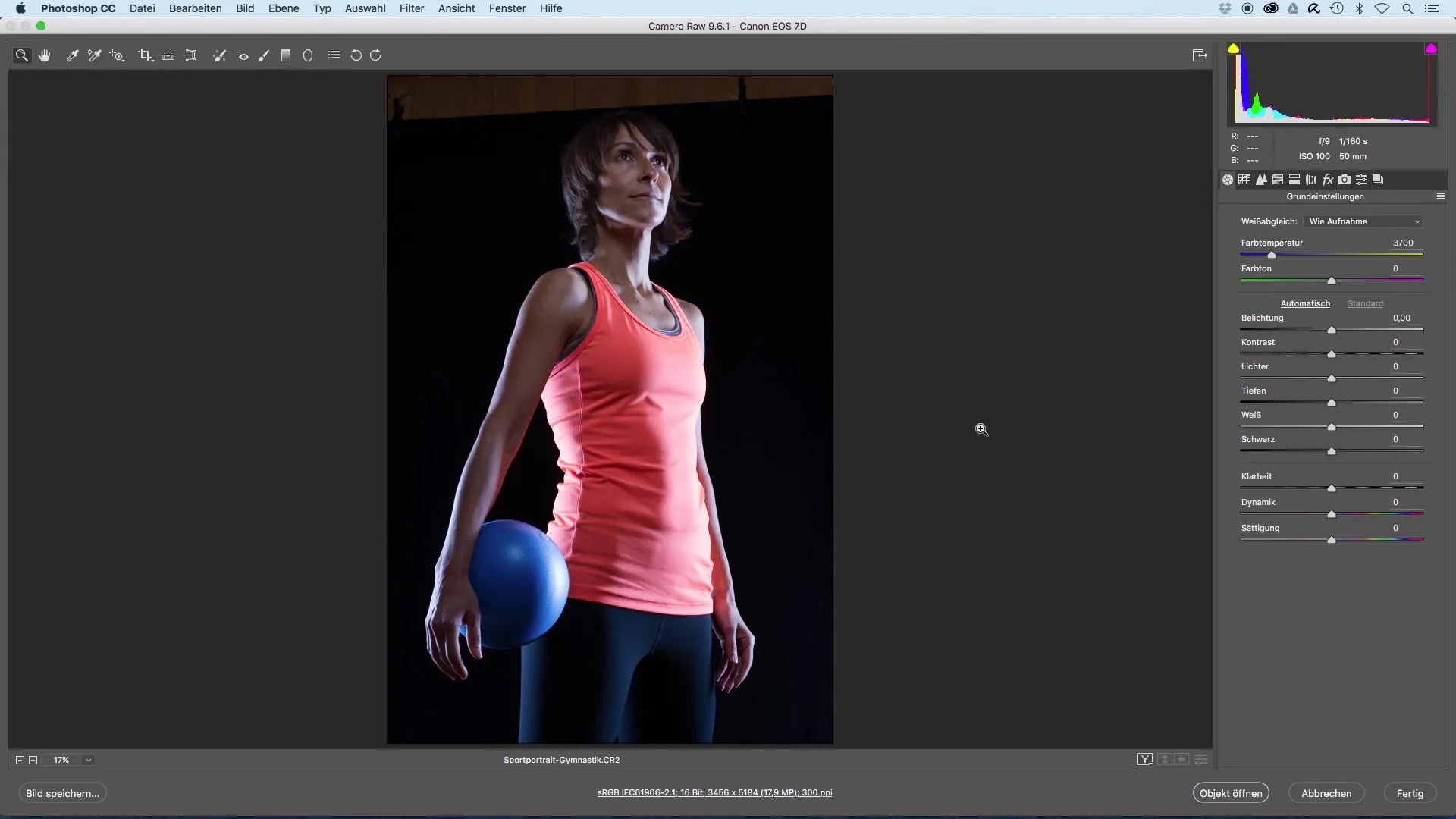
Ajuster la luminosité et le contraste
Commencez par ajuster l'exposition. Jouez avec les curseurs de luminosité, d'ombres et de hautes lumières. Veillez à ce que l'image ne devienne ni trop claire ni trop sombre. Il est crucial, en particulier pour les portraits sportifs, de conserver les détails à la fois dans les zones sombres et claires. Optimisez les ombres et les hautes lumières pour obtenir une image équilibrée et contrastée.
Ajuster la température de couleur
La température de couleur peut transformer l'impression globale de votre image. Si vous trouvez que votre image est trop froide, comme c'est souvent le cas avec les prises de vue sportives, vous pouvez augmenter la température de couleur. Une valeur d'environ 4000 Kelvin donne généralement un teint de peau chaleureux et agréable, rendant l'image plus amicale.
Augmenter l'exposition
Si l'image semble encore trop sombre, n'hésitez pas à légèrement augmenter l'exposition. Travaillez avec votre ressenti, en particulier si votre moniteur est calibré. Veillez à ne pas surexposer les hautes lumières en les abaissant après avoir augmenté l'exposition.
Ajuster les blancs
Pour accentuer encore le contraste, ajoutez un peu de blanc. Cela élève l'image et lui donne un aspect plus net et intéressant.
Réduire la saturation
Les couleurs peuvent sembler rapidement trop vives dans les portraits sportifs. Pour créer une image plus harmonieuse, il est judicieux de diminuer la saturation. Les curseurs pour la dynamique et la saturation sont à votre disposition. La dynamique n'affecte que les valeurs de luminosité intermédiaires, tandis que la saturation impacte l'image entière. Regardez la différence et trouvez la meilleure valeur pour votre image.
Tester les différences entre dynamique et saturation
Il est intéressant d'examiner de plus près les différences entre les deux curseurs dans Photoshop. Créez deux calques de réglage : un pour la dynamique et un pour la saturation. Couvrez la moitié de l'image pour voir comment les changements affectent la reproduction des couleurs. Vous constaterez rapidement que la dynamique crée des transitions plus douces, tandis que la saturation rend l'image plus terne.
Préparations pour le retour dans Photoshop
Après avoir effectué les ajustements nécessaires dans le convertisseur Raw, validez vos paramètres et ouvrez l'image en tant qu'objet dynamique dans Photoshop. Cela vous permet de revenir aux réglages Raw à tout moment si vous souhaitez apporter d'autres ajustements.
Derniers ajustements dans Photoshop
Dans Photoshop, vous pouvez apporter d'autres modifications pour travailler sur certaines zones ou assombrir l'arrière-plan. Ici, vous utilisez des calques de réglage et des masques pour faire des ajustements ciblés et réduire les distractions en arrière-plan.
Vérifier l'histogramme
Lors du traitement, n'oubliez pas de vérifier l'histogramme. Il vous indique si les ombres et les hautes lumières sont correctement représentées et s'il y a des valeurs aberrantes pouvant conduire à des surexpositions ou sous-expositions.
Résumé – Optimisation d'image des portraits sportifs dans le développement Raw
En appliquant correctement les étapes mentionnées pour le développement Raw dans Adobe Photoshop, vous pouvez considérablement améliorer la qualité visuelle de vos portraits sportifs. La combinaison d'un réglage précis de l'exposition, des ajustements de couleur et de la compréhension de la saturation et de la dynamique est essentielle pour obtenir des résultats impressionnants.
Questions fréquemment posées
Quelles sont les premières étapes du traitement d'image dans le convertisseur Raw ?Vous devriez ajuster l'exposition, les ombres et les hautes lumières ainsi que la saturation.
Comment puis-je ajuster la température de couleur pour améliorer les tons de peau ?Augmentez la température de couleur, par exemple à 4000 Kelvin, pour rendre la peau plus chaude.
Pourquoi devrais-je distinguer la dynamique et la saturation ?La dynamique n'affecte que les valeurs de luminosité intermédiaires, tandis que la saturation influence l'image entière.
Comment puis-je continuer à travailler dans Photoshop après le développement Raw ?Ouvrez l'image en tant qu'objet dynamique pour effectuer des ajustements dans Photoshop et revenir à tout moment.
Quelles sont les choses à considérer concernant l'histogramme ?Assurez-vous qu'il n'y a pas de valeurs aberrantes dans les ombres et les hautes lumières pour éviter des surexpositions ou sous-expositions.


